Beheer je SOLIDWORKS licenties en gebruikers in de Admin Portal
Ben je nieuw in SOLIDWORKS en wil je graag je licenties en gebruikers beheren? In deze blog leggen we je in een paar stappen uit hoe je toegang krijgt tot de Admin Portal via MySOLIDWORKS.
In de Admin Portal kun je op overzichtelijke wijze licenties inzien en beheren. Je ziet hier precies op welke computer een SOLIDWORKS licentie is geactiveerd. Daarnaast kun je via deze portal een licentie omzetten van ‘Machine Activation’ naar ‘Online Licensing’.
1 Maak een account aan voor de website van SOLIDWORKS
Hiervoor ga je naar login sectie van de website van SOLIDWORKS.
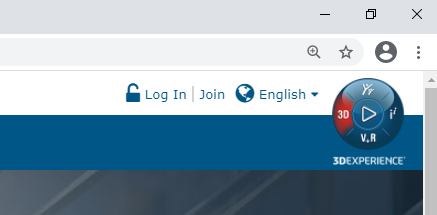
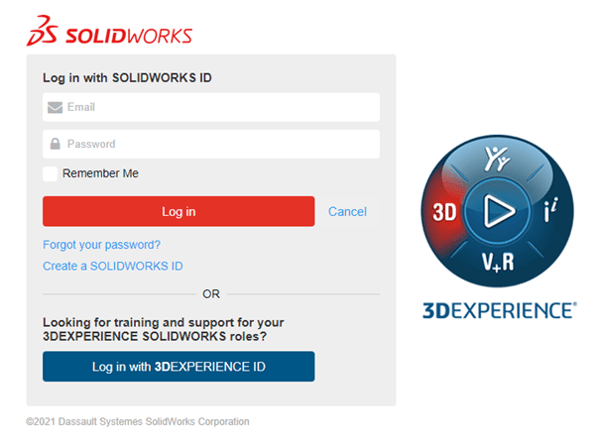
Kies hier voor ‘Create a SOLIDWORKS ID’.
Hier wordt gevraagd om een serienummer en emailadres. Als het goed is heb je van ons een serienummer van SOLIDWORKS gekregen. Het emailadres dat je invult moet gekoppeld zijn aan je eigen bedrijfsdomein. En het serienummer is het volledige serienummer van SOLIDWORKS (24 karakters) zonder spaties.
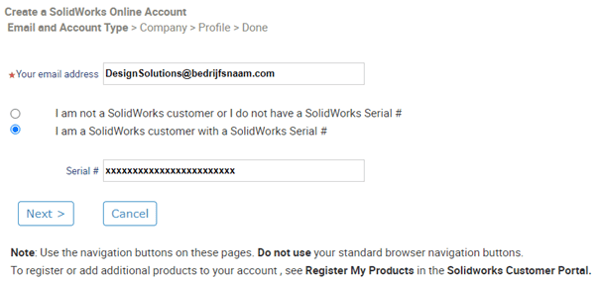
Controleer vervolgens alle gegevens en vul een goed wachtwoord in. Hierna kan je inloggen met het zojuist door jou aangemaakte SOLIDWORKS ID op mySOLIDWORKS.com.
De volgende stap is nu om het serienummer te koppelen aan je account
2 Koppel je SOLIDWORKS serienummers aan je account
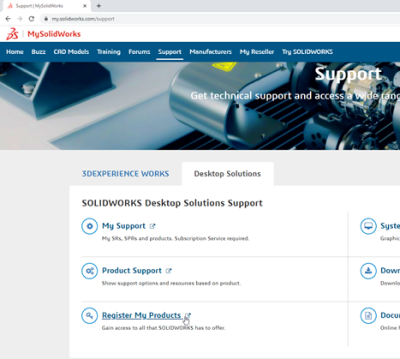
Bij de ‘Register My Products’ is het belangrijk om altijd de nieuwste versie van SOLIDWORKS te kiezen. Ook als je gebruik gaat maken van een oudere versie kies je hier altijd de nieuwste.
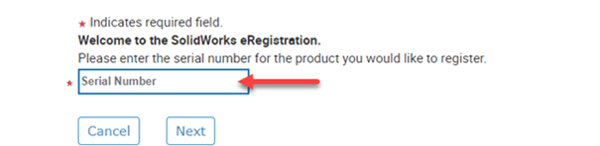
Met het nieuwe SOLIDWORKS ID gekoppeld aan het serienummer van je bedrijf kan je nu ook actief licenties en gebruikers beheren vanuit de ‘MySOLIDWORKS.com’ omgeving.
Let op! De eerste persoon die op de ‘MySOLIDWORKS.com’ inlogt met zijn SOLIDWORKS ID wordt automatisch ook de Administrator van de organisatie.
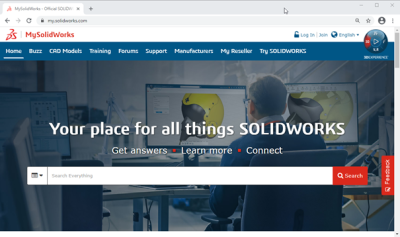
Eenmaal ingelogd kan je vanuit de profiel omgeving kiezen voor de ‘Admin Portal’.
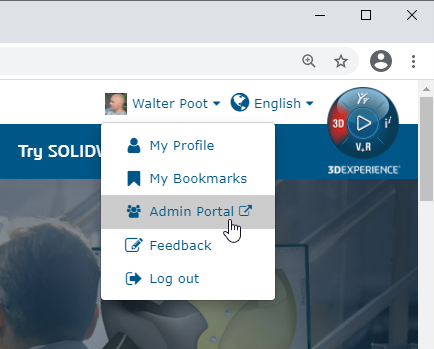
3 Beheer licenties en gebruikers door de Administrator
In de Admin Portal kun je als Administrator gebruikers en producten beheren. Zodra de Administrator is aangemaakt kan deze gebruikers gaan toevoegen vanuit de ‘Members’ omgeving ‘Invite Member’.
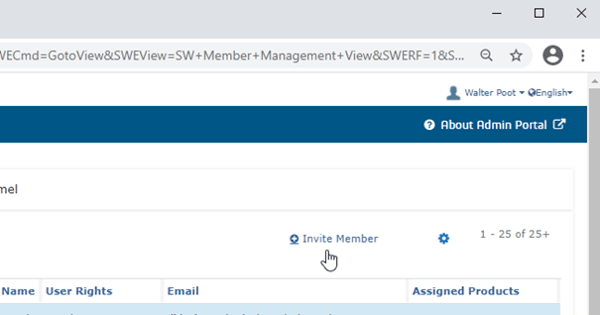
De nieuwe gebruiker krijgt dan een email van SOLIDWORKS met een link waarmee hij direct een eigen SOLIDWORKS ID kan aanmaken. Dit SOLIDWORKS ID is dan ook gelijk gekoppeld aan het bedrijf van de Administrator.
Zodra de nieuwe gebruiker is aangemaakt, kan je vanuit de Admin Portal een SOLIDWORKS product toewijzen aan deze gebruiker zodat hij deze kan gaan gebruiken in combinatie met zijn eigen SOLIDWORKS ID.
Gebruik hiervoor de ‘Members’ omgeving van de Admin Portal.
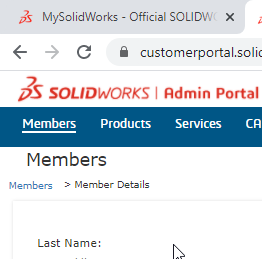 Hier wijs je het product toe.
Hier wijs je het product toe.
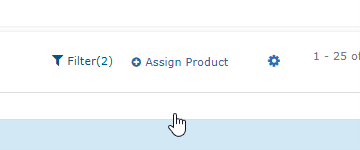
In de ‘Products’ omgeving van de Admin Portal kan je ook de licentie omzetten van een ‘Machine Activation’ naar een ‘Online Activation’. Hierna start je SOLIDWORKS met het SOLIDWORKS ID in plaats van de activatie op de pc.
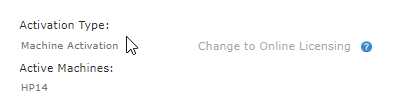
Wanneer kies je welk type licentie?
Er zijn drie verschillende opties voor SOLIDWORKS licenties:
- Standalone Licentie (Machine Activation): De licentie is gebonden aan 1 computer. Je kunt eventueel handmatig de licentie deactiveren op de ene computer (via Help > Deactivate License) en activeren op een andere computer waar ook SOLIDWORKS op staat.
- Standalone Licentie (Online Licensing): De licentie is gebonden aan 1 gebruiker via zijn of haar MySOLIDWORKS account. Op het moment dat je SOLIDWORKS opstart, log je in met je MySOLIDWORKS account. Naast een computer met een bestaande installatie SOLIDWORKS, moet je dus ook een internetverbinding hebben.
- Netwerklicentie: Meerdere licenties worden beheerd door een centrale server. Zodra iemand SOLIDWORKS opstart op een computer in het netwerk maakt de computer verbinding met de server om te zien of er een licentie vrij is. Wanneer SOLIDWORKS wordt afgesloten, wordt de licentie weer vrijgegeven voor iemand anders. Deze optie is geschikt voor bedrijven met meerdere werknemers die SOLIDWORKS maar een deel van de dag gebruiken.
Meer weten?
Wist je dat je je netwerklicenties ook automatisch kan beheren en toewijzen? Kijk maar eens naar de blog: ‘Gebruik je floating licenties beter met een options file’.
Heb je behoefte aan meer informatie over het downloaden van SOLIDWORKS? Ga dan naar ‘Download SOLIDWORKS 2021’. Daar wordt het stap voor stap uitgelegd.
Wil je nooit onze blogs missen?


-1.png?width=300&height=225&name=whitepaper%20-%20virtual%20twins%20(1)-1.png)


